
Ketika kita ingin menggunakan SAP Business One, kita harus menggunakan sertifikat yang valid saat melakukan instalasi SAP Business One.
Namun sebelumnya, ada beberapa prasyarat yang harus diperhatikan :
- Anda harus memiliki IP publik statis untuk Server HANA Anda. Jika Anda ingin mencegah malware masuk atau apa pun yang dapat mengganggu jaringan lokal Anda, silakan atur firewall, dan izinkan beberapa port pada aturan masuk firewall:
- 8443 (HTTPS)
- 40000 (SAP HANA SLD Port)
- 50000 (SAP HANA Service Layer Port)
- Anda harus memiliki nama domain yang valid di internet, atau tidak jika Anda memilih untuk menggunakan IP Publik Anda
- Anda dapat memperoleh sertifikat dengan membelinya di generator CA resmi yang valid seperti RapidSSL dengan mendaftarkan nama domain atau alamat IP publik Anda untuk menghasilkan sertifikat (PKCS12).
- Jika file sertifikat Anda tidak berakhir dengan ekstensi (.p12), harap ekspor ke (.p12) menggunakan OpenSSL. Anda dapat mengunduhnya secara gratis di https://slproweb.com/download/Win64OpenSSL-1_1_1g.exe
- Saat Anda mengekspor sertifikat, harap ingat kata sandi yang Anda gunakan untuk membuat sertifikat tersebut. Kata sandi ini akan digunakan dalam instalasi sertifikat SAP Business One Component.
Jika Anda sudah menginstal Komponen SAP Business One Server, silakan ikuti instruksi di bawah ini:
- Salin file certificate.p12 ke Server HANA Anda menggunakan WinSCP, misalnya ke direktory /home.
- Buka Terminal di Server HANA Linux, kemudian buka direktori SAP Business One Server Component Installation anda, misalnya /usr/sap/SAPBusinessOne.
- Jalankan setup menggunakan perintah ./setup, lalu tekan enter
- Pada wizard SAP Business One Server Component Installation, pilih “Reconfigure” dan klik “Next”.
- Jalankan wizard hingga sampai di layar “Specify Security Certificate“, lalu telusuri file sertifikat p12 Anda dan masukkan kata sandi
- Lanjut jalankan wizard nya sampai proses konfigurasi ulang selesai.
Jika Anda ingin menginstal Komponen SAP Business One Server baru, silakan ikuti instruksi di bawah ini:
- Salin file certificate.p12 ke Server HANA Anda menggunakan WinSCP, misalnya ke direktori /home.
- Buka Terminal di HANA Linux Server, kemudian buka direktori SAP Business One Installer Package, dan buka Linux à direktori ServerComponents.
- Jalankan instalasi menggunakan perintah ./install, lalu Enter.
- Pada wizard SAP Business One Server Component Installation, ikuti instruksi hingga muncul layar “Specify Security Certificate”
- Telusuri file sertifikat p12 Anda dan masukkan kata sandi nya.
- Lanjutkan wizard sampai proses instalasi selesai.
Daftarkan External Address Mapping di SLD Control Center:
- Akses SLD Control Center melalui web browser (Mozilla Firefox atau Google Chrome) dengan URL https://HANA_IP:40000/ControlCenter dan login sebagai B1SiteUser.
Pada tab “External Mapping”, anda dapat mendaftarkan nama domain anda (atau IP Publik) untuk SLD, mobile services, browser access, analytics platform services, sehingga anda dapat meng-akses service-service tersebut dari mana pun selama device anda terhubung atau memiliki akses ke internet.
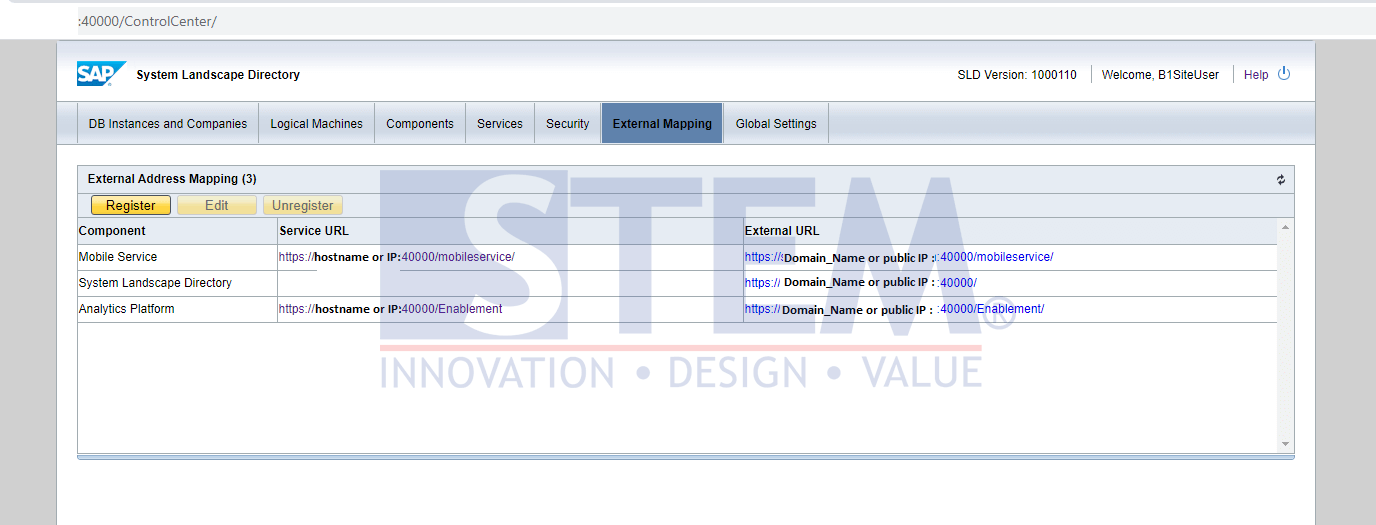
SAP Business One Tips – How To use valid certificate for your SAP Business One Server Installation
Baca juga:
Originally posted 2020-05-20 01:30:45.
Most Viewed Posts
-
 Daftar Object Type di SAP BUSINESS ONE (119,805)
Daftar Object Type di SAP BUSINESS ONE (119,805)
-
 Restart Service SAP HANA di SuSE Linux (75,411)
Restart Service SAP HANA di SuSE Linux (75,411)
-
 Access Log & Change Log untuk Identifikasi Akses User (36,477)
Access Log & Change Log untuk Identifikasi Akses User (36,477)
-
 Cara Merubah Format Tanggal (32,553)
Cara Merubah Format Tanggal (32,553)
-
 Satuan (UoM) Default di Item Master Data (31,558)
Satuan (UoM) Default di Item Master Data (31,558)






